
Među problemima koji se nalaze u radu opere preglednika, postoji poznat kada pokušavate pogledati multimedijski sadržaj, poruka "nije uspjela učitati dodatak". Posebno često se to događa kada se podaci prikazuju za plugin Flash Player. Naravno, to uzrokuje nezadovoljstvo korisnika, jer ne može pristupiti informacijama koje su vam potrebne. Vrlo često ljudi ne znaju što učiniti u takvoj situaciji. Da saznamo koje radnje treba uzeti ako se takva poruka pojavila pri radu u Opera pregledniku.
Dodatak
Prije svega, morate biti sigurni da je dodatak omogućen. Da biste to učinili, idite na dodatke preglednika Opera. To se može učiniti vožnjom u adresnoj traci "Opera: // plugins" izraz, nakon čega, pritisnite tipku Enter na tipkovnici.
Mi smo u potrazi za željenim dodatkom, a ako je onemogućeno, a zatim ga uključite pritiskom na odgovarajući gumb, kao što je prikazano na slici ispod.
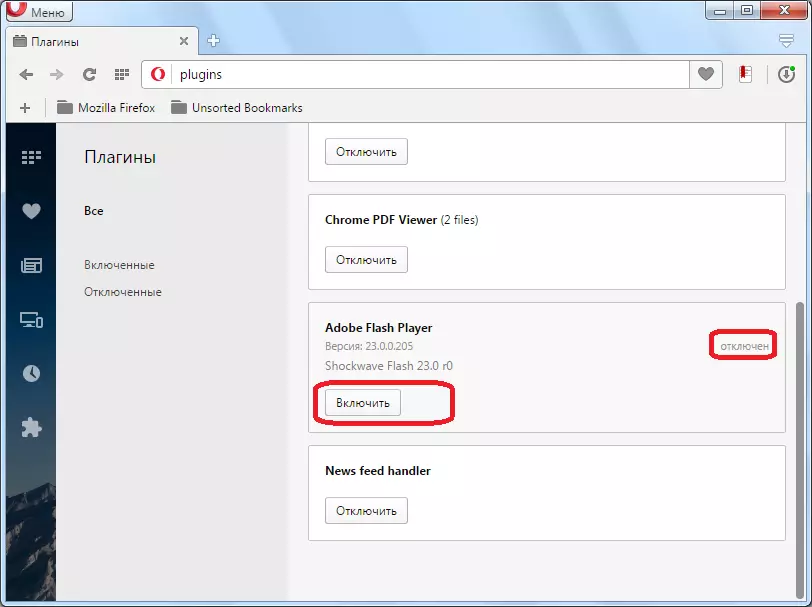
Osim toga, rad dodataka može biti blokiran u općim postavkama preglednika. Da biste otišli na postavke, otvorite glavni izbornik i kliknite na odgovarajuću stavku ili upišite kombinaciju ALT + P na tipkovnici.
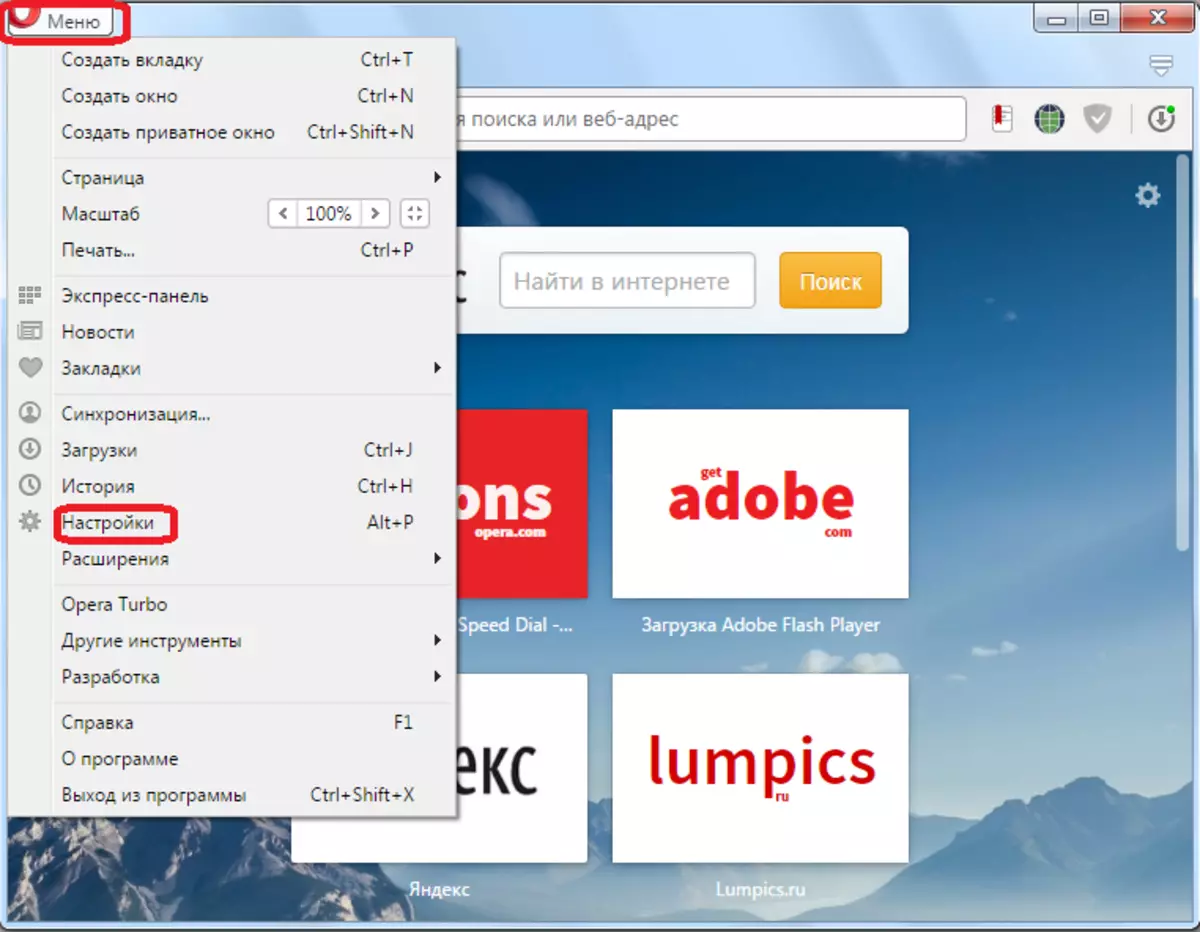
Zatim idite na odjeljak "web-lokacije".

Ovdje smo u potrazi za blok postavki "dodataka". Ako je u ovom bloku prekidač u položaju "Ne pokreće se zadani dodaci", a zatim će blokirati početak svih dodataka. Prekidač treba preurediti na "lansiranje svih sadržaja dodataka" ili "automatski pokrenuti dodatke u važnim slučajevima". Posljednja opcija preporučuje se. Također, možete staviti prekidač na položaj "na zahtjev", ali u ovom slučaju, na onim stranicama u kojima je potreban dodatak, Opera će ponuditi aktivirati ga, a tek nakon ručnog potvrđivanja korisnika, dodatak Početi će.

Pažnja!
Počevši od opere 44 verzije, zbog činjenice da su programeri uklonjeni zasebnim odjeljkom za dodatke, akcije na uključivanju dodatka Flash Player promijenila se.
- Idite na odjeljak Postavke opere. Da biste to učinili, kliknite "Menu" i "Postavke" ili pritisnite ALT + P kombinaciju.
- Zatim, pomoću bočnog izbornika, premjestite se na pododjeljak mjesta.
- Traži bljeskalica u glavnom dijelu prozora. Ako je prekidač postavljen na položaj "Block Flash Start na web-mjestu" u ovom bloku, onda je to uzrok pogreške "nije uspjelo preuzeti dodatak".

U tom slučaju potrebno je preurediti prekidač na jedan od tri druga mjesta. Programeri sami za najteže rad koji osigurava ravnotežu između sigurnosti i sposobnosti za reprodukciju sadržaja sadržaja savjetuje se da instalira radio gumb za "određivanje i pokretanje važnog flash-sadržaja".

Ako, nakon toga, greška "nije uspjela preuzeti dodatak neće se prikazati", ali stvarno trebate reproducirati sadržaj koji se može zaključati, tada, u ovom slučaju, postavite prekidač na "Dopusti web-lokacije za pokretanje položaja Flash". Ali onda morate uzeti u obzir da je postavka ove postavke povećava rizik za vaše računalo iz uljeza.

Tu je i opcija za postavljanje prekidača na položaj "na zahtjev". U tom slučaju, za reprodukciju sadržaja flash na web-lokaciji, korisniku će svaki put ručno aktivirati potrebnu funkciju nakon zahtjeva preglednika.
- Postoji još jedna mogućnost za omogućavanje reprodukcije flash za zasebno mjesto ako postavke preglednika blokiraju sadržaj. U tom slučaju, opće postavke se ne moraju mijenjati, budući da će se parametri primjenjivati samo na određeni web resurs. U bloku bljeskalice kliknite "Upravljanje iznimke ...".
- Otvaraju se "iznimke za bljesak". U polje "Address Template" daju adresu web-lokacije na koju se prikazuje pogreška "Nije uspjelo učitavanje dodataka". U polje "Ponašanje" s padajućeg popisa odaberite "Dopusti". Kliknite "Ready".
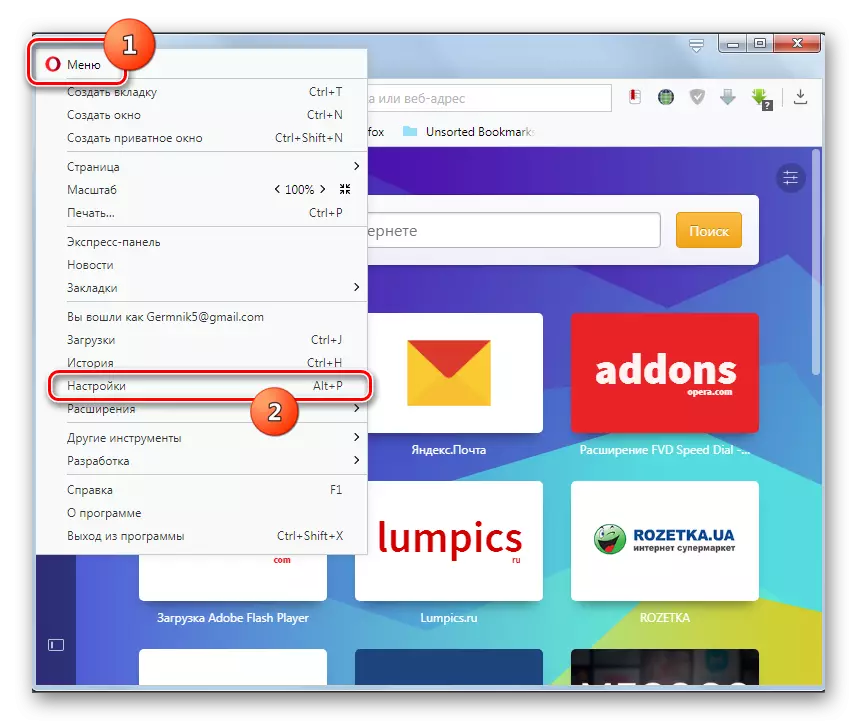
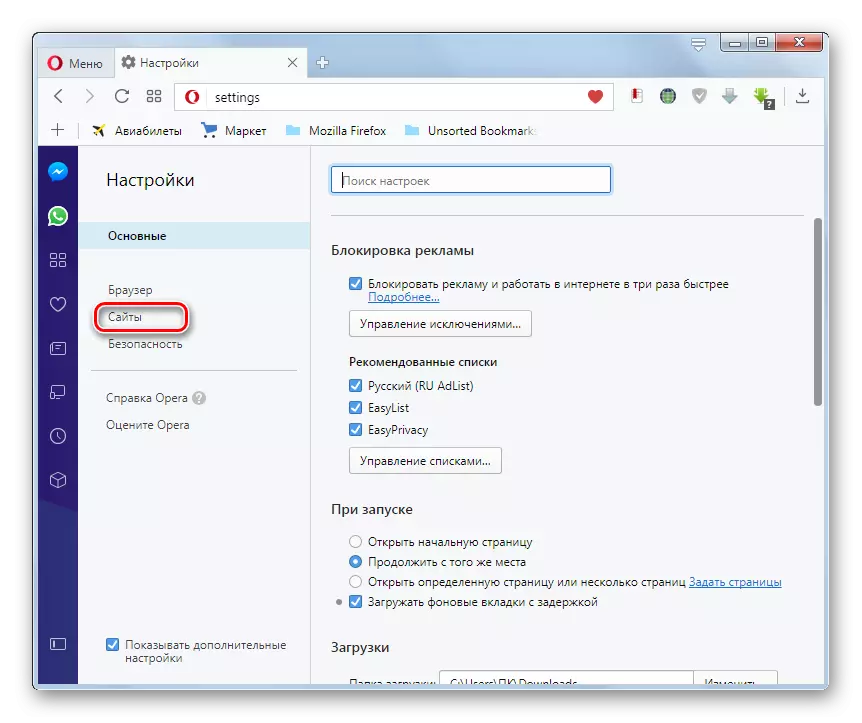
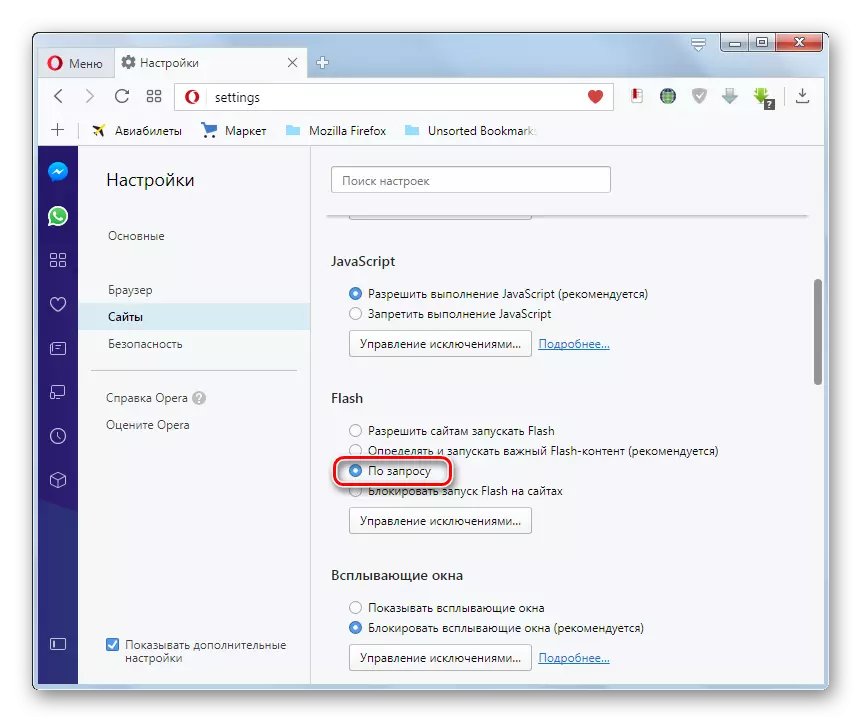
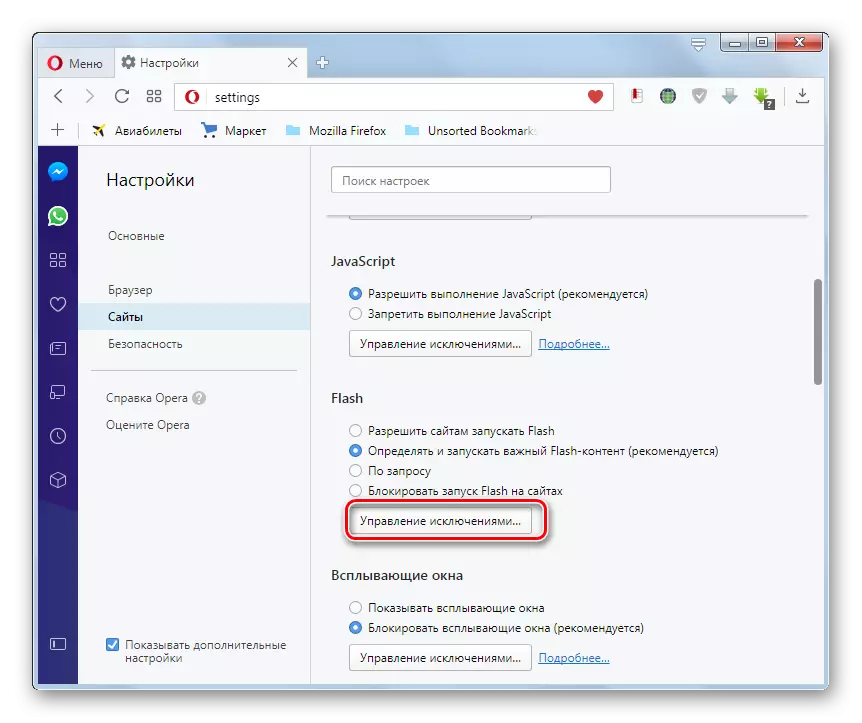

Nakon tih radnji, bljeskalica bi trebala normalno igrati na web-lokaciji.
Instaliranje dodatka
Možda je potreban dodatak nije instaliran. Tada ga uopće nećete naći na popisu dodataka odgovarajućeg odjeljka opere. U tom slučaju morate otići na web stranicu programera i instalirati dodatak u preglednik, u skladu s uputama za to. Postupak instalacije može se značajno razlikovati, ovisno o vrsti dodatka.
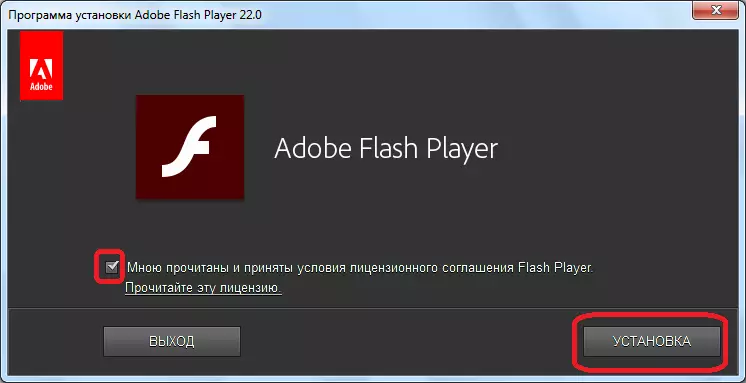
Kako instalirati Adobe Flash Player dodatak za operu preglednik, opisan je u zasebnom pregledu na našoj web stranici.
Ažurirati dodatak
Sadržaj nekih web-lokacija također se ne može prikazati ako koristite zastarjele dodatke. U tom slučaju morate ažurirati dodatke.Ovisno o njihovoj vrsti, ovaj se postupak može značajno razlikovati, iako se u većini slučajeva, u normalnim uvjetima, dodatke trebaju automatski ažurirati.
Zastarjela verzija opere
Pogreška u dodatku može se pojaviti i ako koristite zastarjelu verziju opernog preglednika.
Da biste ažurirali ovaj web preglednik na najnoviju verziju, otvorite izbornik preglednika i kliknite na "O programu".
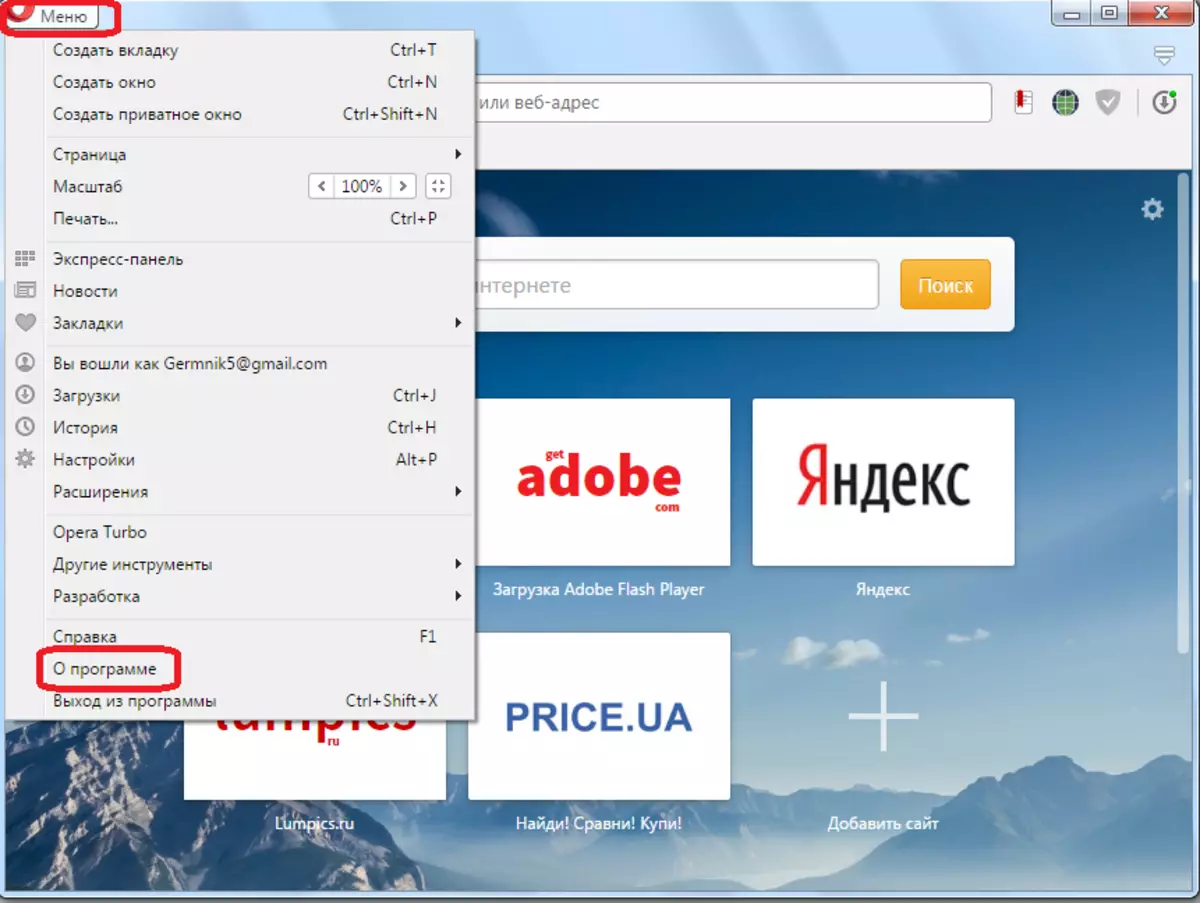
Preglednik će razveseliti relevantnost njegove verzije, a ako postoji noviji, učitajte ga u automatskom načinu rada.
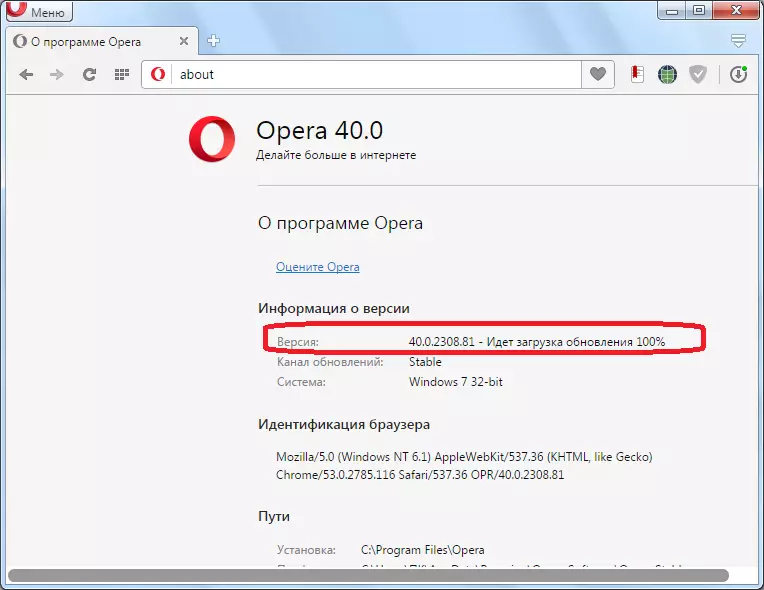
Nakon toga, bit će zatraženo ponovno podizanje opere za stupanje na snagu ažuriranja, s kojima će se korisnik morati složiti pritiskom na odgovarajući gumb.
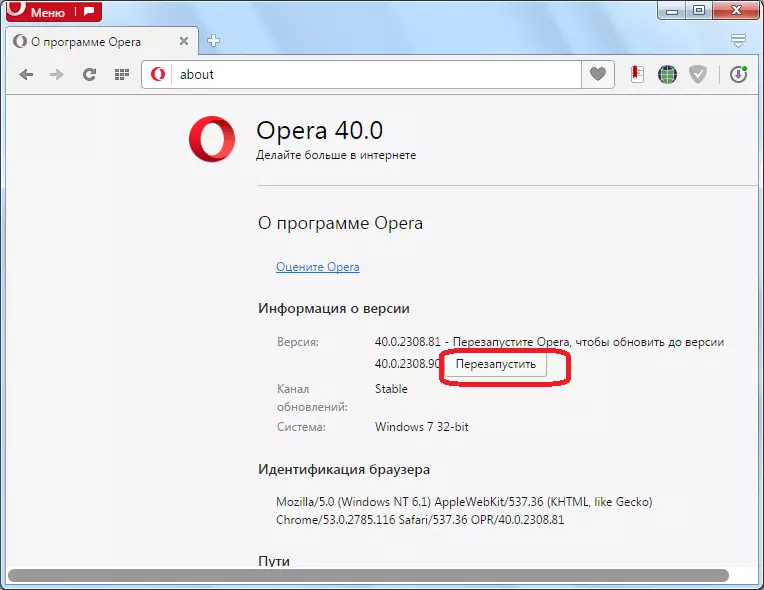
Čišćenje opere
Pogreška s nemogućnošću pokretanja dodatka na pojedinačnim mjestima može biti povezana s činjenicom da se preglednik "sjetio" web-resursa u prethodnom posjetu, a sada ne želi ažurirati informacije. Da biste se nosili s ovim problemom, morate čistiti predmemoriju i kolačiće.
Za to idemo u opće postavke preglednika na jednom od načina koji su gore rekli.
Idite na odjeljak "Sigurnost".
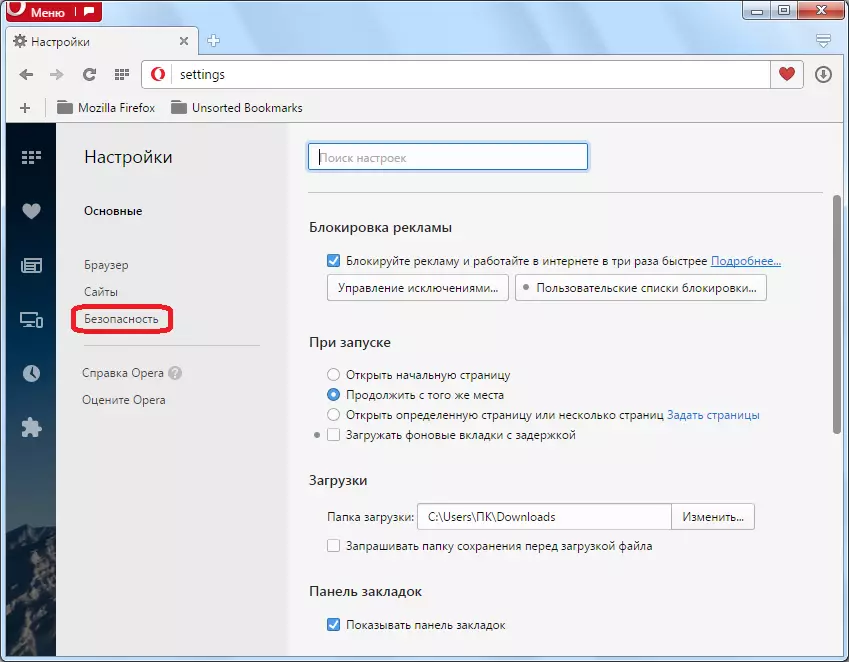
Na stranici smo u potrazi za blok postavki povjerljivosti. U njoj kliknite na gumb "Očistite povijest posjeta".
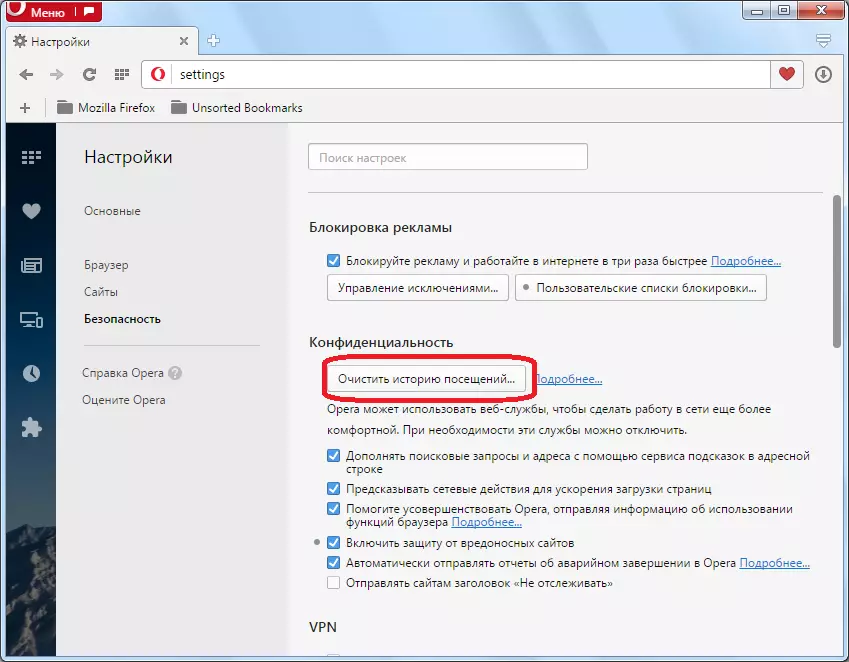
Pojavljuje se prozor koji predlaže jasno broj opere parametre, ali budući da moramo čistiti samo predmemoriju i kolačiće, tada krpelji ostaviti samo nasuprot odgovarajućih imena: "kolačići i drugi podaci o web-lokacijama" i "predmemorirane slike i datoteke". U suprotnom slučaju, vaše lozinke će također nestati, povijest posjeta i drugih važnih podataka. Dakle, prilikom izvođenja ovog koraka, korisnik mora biti posebno pozorni. Također, obratite pozornost na činjenicu da je razdoblje pročišćavanja stajalo "od samog početka". Nakon što stavite sve postavke, kliknite na gumb "Očisti povijest posjeta".

Preglednik se očisti od korisnički definiranih podataka. Nakon toga možete pokušati igrati sadržaj na tim stranicama na kojima se ne prikazuje.
Kao što smo saznali, razlozi za probleme s učitavanjem dodataka u pregledniku opere mogu biti potpuno drugačiji. Ali, na sreću, većina tih problema ima svoje rješenje. Glavni zadatak za korisnika je identificirati te razloge i daljnje akcije u skladu s gore navedenim uputama.
